Как объединить PDF-файлы на Android в 2023 году
Что ж, если вы один из тех пользователей, которые ежедневно имеют дело с множеством электронных документов, возможно, вы знаете о важности объединения нескольких файлов PDF в один документ PDF.
Формат PDF-файла теперь используется повсюду в Интернете. Поскольку мы каждый день имеем дело с множеством электронных документов, всегда лучше объединить несколько файлов PDF в один документ PDF.
Чтобы объединить несколько PDF-файлов в один PDF-документ, вы можете воспользоваться несколькими веб-сайтами, но что, если вы хотите объединить PDF-файлы на Android? Как и на компьютере с Windows, на Android вы можете объединять PDF-файлы. Для Android доступно множество сторонних приложений, позволяющих объединить несколько файлов PDF в один.
Также прочитайте 10 лучших бесплатных приложений для редактирования PDF-файлов для Android.
Программы для Windows, мобильные приложения, игры - ВСЁ БЕСПЛАТНО, в нашем закрытом телеграмм канале - Подписывайтесь:)
Как объединить PDF-файлы на Android
Итак, в этой статье мы поделимся двумя лучшими методами объединять PDF-файлы на Android. С помощью этих приложений вы можете конвертировать несколько файлов PDF и управлять ими на ходу.
Использование PDFelement
PDFelement от Wondershare — один из лучших инструментов повышения производительности, который можно использовать для чтения, аннотирования и управления PDF-файлами на ходу. С помощью PDFelement вы можете легко объединять файлы разных форматов в новый PDF-файл. Давайте посмотрим, как объединить несколько файлов PDF в один с помощью PDFelement.
1. Прежде всего, скачать и установить PDFelement на вашем Android-смартфоне.
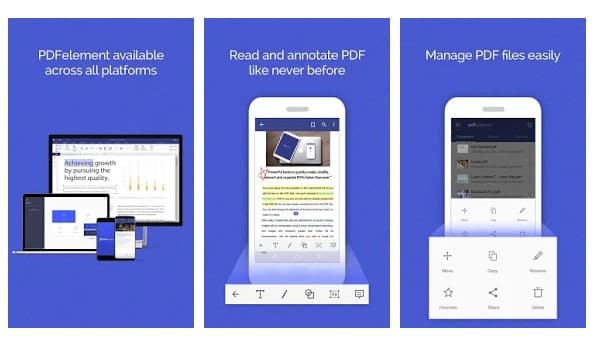
2. После этого будут перечислены все сохраненные PDF-файлы. Если вы не можете найти свой PDF-файл, вам нужно просмотреть каталог файлов и импортировать его.
3. Нажмите значок в правом верхнем углу, как показано ниже.
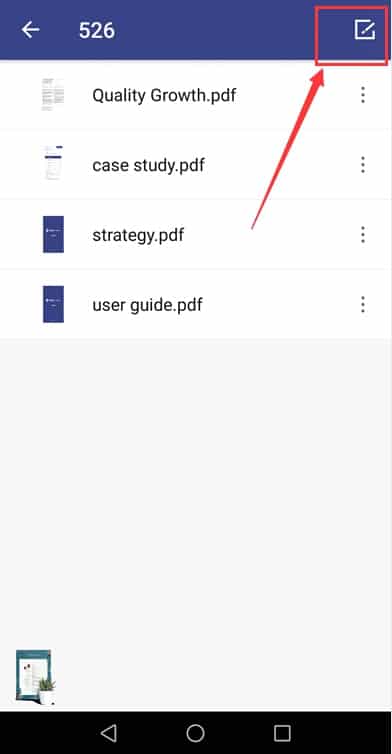
4. Вам нужно выбрать PDF-файлы, которые вы хотите объединить, а затем нажать на значок «Объединить» икона.
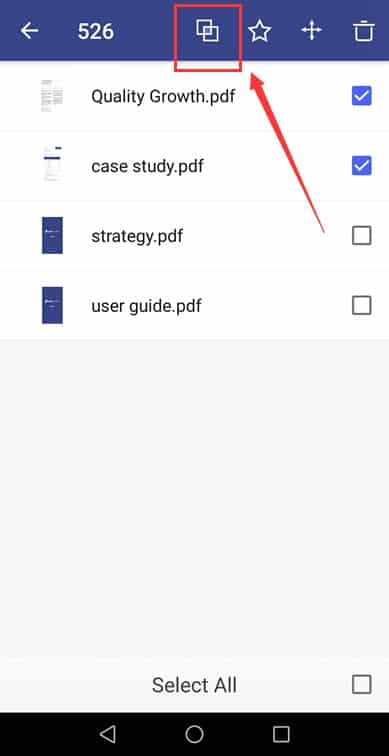
Вот и все; вы сделали! Теперь выберите папку, в которой вы хотите сохранить объединенный PDF-файл. Вот как вы можете использовать PDFelement для объединения PDF-файлов на Android.
Использование объединения PDF
Объединить PDF — еще одно бесплатное приложение для Android, которое позволяет вам объединить PDF-файлы на Android. Приложение доступно бесплатно в магазине Google Play, и вот как его использовать для объединения PDF-файлов на Android.
1. Загрузите и установите Объединить PDF приложение на вашем Android-устройстве.
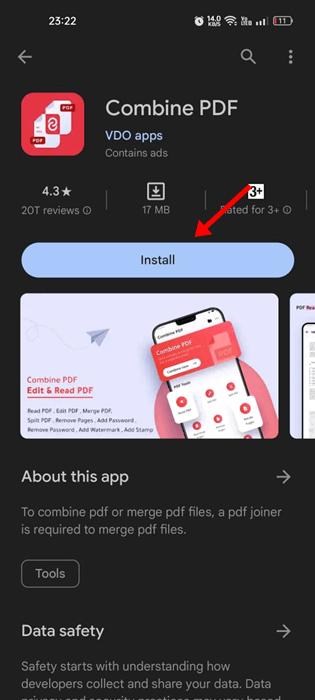
2. Откройте приложение и нажмите кнопку Объединить сейчас кнопка.
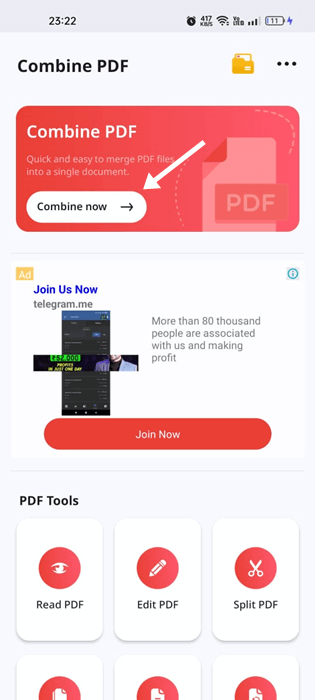
3. Приложение попросит вас предоставить разрешение на хранение. Нажмите на Разрешить доступ дать разрешение.
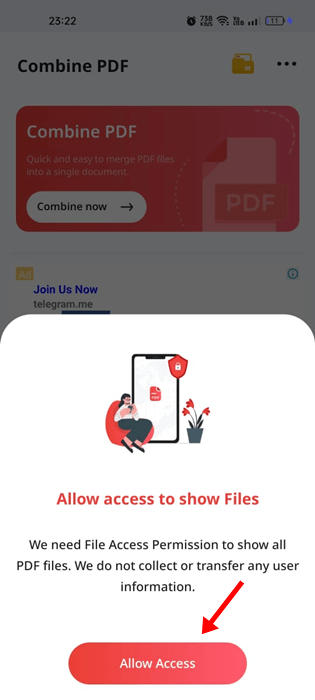
4. Теперь выберите файлы PDF, которые хотите объединить. После выбора нажмите на кнопку Объединить кнопка внизу справа.
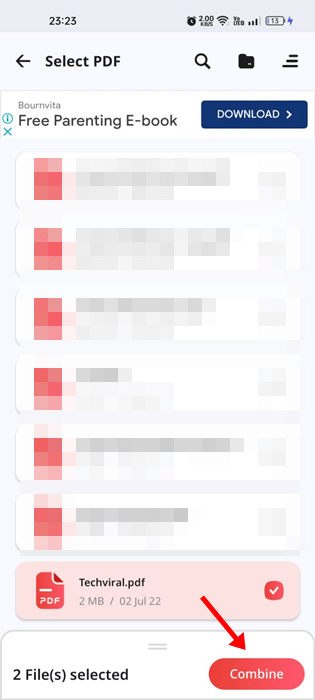
5. Теперь введите PDF-имя и нажмите на Сделанный.
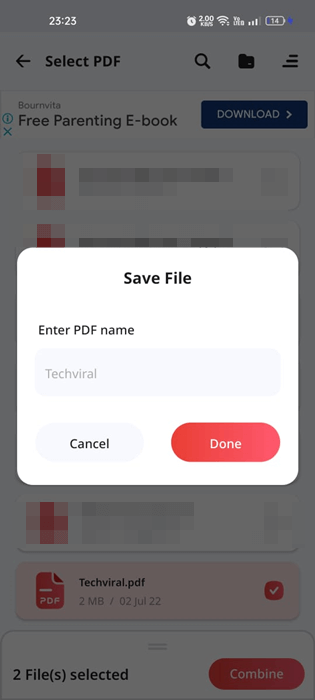
6. Выбранные PDF-файлы будут объединены. Нажмите на Посмотреть PDF для просмотра объединенного PDF-файла на Android.
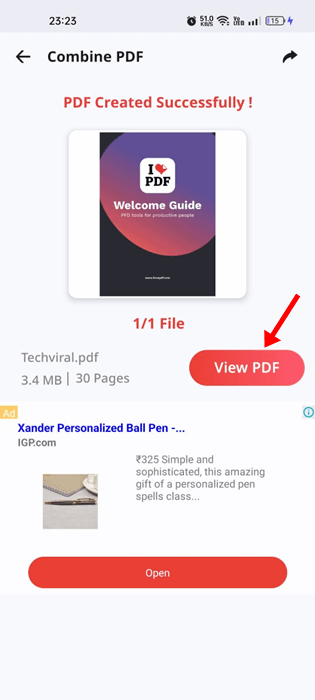
Вот как вы можете использовать приложение «Объединить PDF» на Android, чтобы объединить два или более PDF-файла в один.
Некоторые другие приложения для объединения PDF-файлов:
Как и PDFelement, в магазине Play Store доступно множество других приложений для Android для объединения PDF-файлов. Вы можете использовать лучшие приложения, перечисленные в статье, для объединения PDF-файлов на Android.
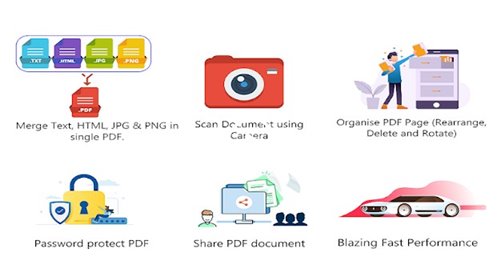
Как следует из названия приложения, PDF Merge — это приложение для Android, которое позволяет объединять два или более файлов PDF, веб-страниц, JPEG и PNG в один компактный PDF-файл.
Преимущество PDF Merge в том, что он очень прост в использовании и легок. Он также поддерживает перетаскивание файлов. Некоторые другие функции PDF Merge включают PDF-конвертер, PDF-компрессор и многое другое.
2. PDF-утилиты

Если вы ищете бесплатную и легкую утилиту PDF для вашего устройства Android, обратите внимание на PDF Utils. Он предоставляет вам различные инструменты для управления PDF-файлами.
Например, это приложение может объединять несколько файлов PDF в один, конвертировать PDF, сжимать PDF-файлы, вырезать PDF-файлы и многое другое.
3. iLovePDF
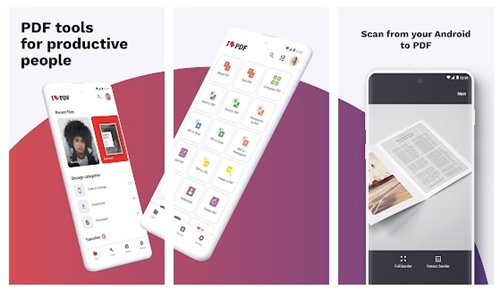
iLovePDF — полноценное PDF-приложение для смартфонов Android. С iLovePDF вы можете читать, конвертировать, комментировать и подписывать PDF-файлы всего за несколько секунд. Он также имеет функцию оптического распознавания символов, которая с высокой точностью превращает любой отсканированный текст или изображение в PDF-файл.
Кроме того, вы можете использовать это приложение для объединения нескольких документов в один PDF-файл, разделения PDF-файла, поворота PDF-файла и многого другого.
4. PDF-утилита
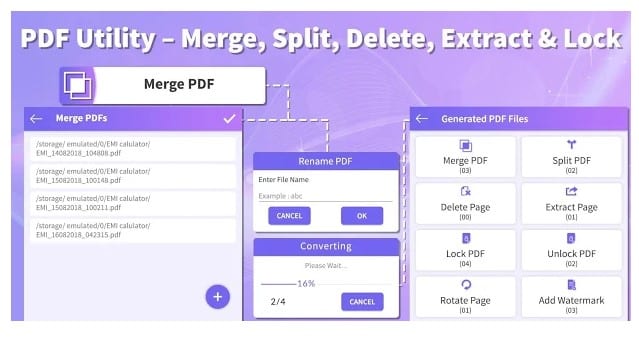
Хотя PDF Utility и не популярна, она по-прежнему остается лучшим вариантом для объединения PDF-файлов на Android. С помощью этого приложения вы можете объединять PDF-файлы, разделять PDF-файлы на две части, удалять страницы из PDF-файлов и т. д. Таким образом, это полноценный инструмент управления PDF-файлами, который можно использовать для различных целей.
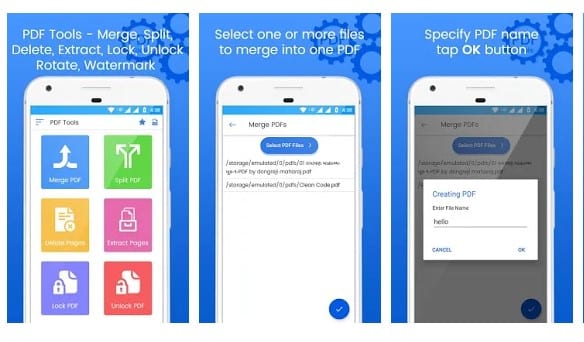
Если вы ищете приложение для Android для объединения, разделения и удаления страниц из файлов PDF, попробуйте PDF Tools. Это многоцелевой инструмент управления PDF-файлами, который позволяет конвертировать, сжимать и редактировать PDF-файлы. С помощью этого приложения вы даже можете установить пароль для PDF-файла.
Вы можете использовать этот метод или воспользоваться приложениями PDF для объединения PDF-файлов на Android. Надеюсь, эта статья помогла вам! Пожалуйста, поделитесь им также со своими друзьями. Если у вас есть какие-либо сомнения, сообщите нам об этом в поле для комментариев ниже.
Программы для Windows, мобильные приложения, игры - ВСЁ БЕСПЛАТНО, в нашем закрытом телеграмм канале - Подписывайтесь:)






